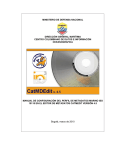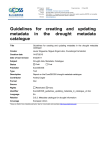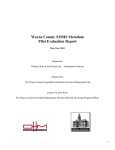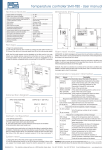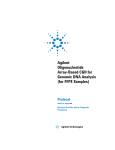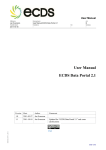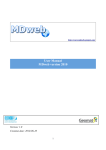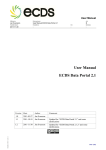Download Manual de usuario de la aplicacin para la creacin y
Transcript
Manual de usuario de la aplicación para la creación y edición de metadatos geográficos CatMDEdit - Manual de usuario de la aplicación para la creación y edición de metadatos geográficos CatMDEdit 3 CatMDEdit 3.7.1. Metadata Editor Copyright (C) 2006, TeIDE. CatMDEdit has been developed by the TeIDE consortium. TeIDE is a Spanish consortium constituted by the R&D groups of the University of Zaragoza (Computer Science and Systems Engineering Dept.), the Universitat Jaume I (Dept. of Information Systems), and the Polytechnic University of Madrid (Topography and Cartography Dept.). The objective of TeIDE is to encourage the research and the technological development of Spatial Data Infrastructures, and to apply these infrastructures for solving problems and providing services to citizens, companies and public institutions. The tool has been partially supported through the following projects: IDEE project (Infraestructura de Datos Espaciales Española). Agreement of collaboration between the National Geographic Institute and the University of Zaragoza (as representative of the TeIDE consortium) for the creation of the site for the Spanish Spatial Data Infrastructure and software for related activities. SDIGER project (A cross-border inter-administration Spatial Data Infrastructure to support WFD information access for Adour-Garonne and Ebro River Basins). A pilot project on the implementation of the Infrastructure for Spatial Information in Europe (INSPIRE), funded by the Statistical Office of The European Communities (Eurostat) and supervised by the Joint Research Centre (JRC). The complete list of entities that have contributed to the CatMDEdit tool is the following: CNIG (Centro Nacional de Información Geográfica) http://www.cnig.es/ Direcção Regional de Geografia e Cadastro Secretaria Regional do Equipamento Social Transportes – Região Autónoma da Madeira www.sres.pt (SDIGER) e (Portuguese translation) Eurostat (Statistical Office of the European Communities) www.europa.eu.int/comm/eurostat (SDIGER) IGN Spain (Instituto Geográfico Nacional) http://www.ign.es/ (IDEE) IGN France (Institut Géographique National) http://www.ign.fr/ (SDIGER) IGN France International http://www.ignfi.fr (SDIGER, French translation) Institute of geoinformatics, VSB-TU Ostrava and Czech Association for Geoinformation Czech Republic http://gis.vsb.cz/ (Czech translation) Joint Research Centre Institute of Environment and Sustainability European Spatial Data Infrastructures (SDI) Action http://sdi.jrc.it (SDIGER) Universidad Jaume I de Castellón. Departamento de Lenguajes y Sistemas Informáticos (LSI) Grupo de Información Geográfica http://www.geoinfo.uji.es/ (TeIDE) Universidad Politécnica de Madrid Departamento de Ingeniería Topográfica y Cartografía Grupo MERCATOR de Tecnologías de la Geoinformación http://www.mercator.es (TeIDE) Universidad de Zaragoza Computer Science and Systems Engineering Department Advanced Information Systems Laboratory (IAAA) http://iaaa.cps.unizar.es/ (TeIDE , IDEE , SDIGER) WOJEWÓDZKI OŚRODEK DOKUMENTACJI GEODEZYJNEJ I KARTOGRAFICZNEJ W KATOWICACH http://www.wodgik.katowice.pl/ (Polish translation) Technical Support Tecnologías para Infraestructuras de Datos Espaciales (TeIDE) Universidad de Zaragoza Computer Science and Systems Engineering Department Advanced Information Systems Laboratory (IAAA) María de Luna, 1 E-50018 Zaragoza. (Spain) Phone: (34) 976 762134 Fax: (34) 976 761914 [email protected] http://teide.unizar.es/ License The CatMDEdit library is free software; you can redistribute it and/or modify it under the terms of the GNU Lesser General Public License as published by the Free Software Foundation; either version 2.1 of the License, or (at your option) any later version. This library is distributed in the hope that it will be useful, but WITHOUT ANY WARRANTY; without even the implied warranty of MERCHANTABILITY or FITNESS FOR A PARTICULAR PURPOSE. See the GNU Lesser General Public License for more details. You should have received a copy of the GNU Lesser General Public License along with this library; if not, write to the Free Software Foundation, Inc., 51 Franklin St, Fifth Floor, Boston, MA 02110-1301 USA Last update: 27 March 2006 Manual de usuario de la aplicación para la creación y edición de metadatos geográficos ÍNDICE 1. INTRODUCCIÓN.......................................................................................................................6 2. MENÚS DE LA APLICACIÓN.................................................................................................8 2.1. MENÚ ARCHIVO ......................................................................................................................8 2.2. MENÚ EDICIÓN .......................................................................................................................9 2.3. MENÚ METADATOS ..............................................................................................................10 2.4. MENÚ UTILIDADES ...............................................................................................................10 2.5. MENÚ AYUDA .......................................................................................................................11 2.6. MENÚ VENTANA ...................................................................................................................11 3. EDICIÓN DE METADATOS ..................................................................................................12 3.1. EDICIÓN ISO19115 ...............................................................................................................12 3.2. EDICIÓN ISO19115 NEM .....................................................................................................14 3.3. EDICIÓN ISO19115 SDIGER-WFD .....................................................................................15 3.4. EDICIÓN ISO19115 SDIGER-INSPIRE ...............................................................................16 3.5. EDICIÓN DUBLIN CORE .........................................................................................................17 4. IMPORTACIÓN/EXPORTACIÓN ........................................................................................18 4.1. IMPORTACIÓN .......................................................................................................................18 4.2. EXPORTACIÓN .......................................................................................................................20 5. UTILIDADES............................................................................................................................23 5.1. AGENDA DE CONTACTOS .......................................................................................................23 5.2. HERRAMIENTA DE SELECCIÓN DE TESAUROS ........................................................................24 5.3. HERRAMIENTAS PARA LA DEFINICIÓN DE LA CAJA ENVOLVENTE GEOGRÁFICA .....................26 5.3.1. Herramienta de conversión de coordenadas.................................................................26 5.3.2. Herramienta de selección de coordenadas ...................................................................27 5.4. GENERACIÓN AUTOMÁTICA DE METADATOS .........................................................................28 6. APÉNDICES..............................................................................................................................30 6.1. FORMATO EXCEL DE IMPORTACIÓN/EXPORTACIÓN ..............................................................30 7. REFERENCIAS ........................................................................................................................34 CatMDEdit 5 Manual de usuario de la aplicación para la creación y edición de metadatos geográficos 1. Introducción La aplicación CatMDEdit permite la gestión de metadatos de información geográfica, proporcionando asimismo herramientas que facilitan su creación, manipulación y publicación. Para instalar la aplicación, se debe guardar el fichero ejecutable correspondiente al programa de instalación, .exe para la versión Windows o .jar para la versión Linux/Unix, en el disco duro. A continuación se lanzará la ejecución del programa de instalación y se seguirán los pasos del asistente. Figura 1 : Ventana principal de la aplicación (ventana “Selector de registros”) La aplicación, al iniciarse, muestra automáticamente la ventana que permite seleccionar los registros de metadatos disponibles en el repositorio de metadatos y sobre los que aplicar distintas operaciones (ver Figura 1). Las características que tiene este selector de registros son las siguientes: • Permite una selección simple o múltiple de elementos. La selección múltiple se realiza de la forma habitual en Windows CRTL + pulsación del ratón para seleccionar de uno en uno y MAYÚSCULAS + pulsación del ratón para seleccionar un rango de filas. Los registros seleccionados en esta ventana son los que manipularán el resto de las ventanas de la aplicación. CatMDEdit 6 Manual de usuario de la aplicación para la creación y edición de metadatos geográficos • Permite ordenar los elementos que contiene por orden alfabético según cualquiera de las columnas. Para ello hay que situar el ratón sobre la cabecera de la columna y hacer doble clic. • Permite filtrar los registros de metadatos visibles restringiendo por el valor de una o varias de sus columnas. El valor que impone la restricción es el que se introduce debajo del título de cada columna (mediante listas de selección o cajas de texto). • Permite elegir las columnas a mostrar. Para ello hay que situarse sobre los registros de metadatos, pulsar el botón derecho del ratón y marcar o desmarcar las columnas según se quieran visualizar o no. La sección 2 de este manual describe las opciones de menú de la aplicación a través de las cuales se pueden realizar distintas operaciones sobre los registros de metadatos seleccionados. De todas formas y a modo de resumen, se pueden realizar las siguientes operaciones sobre los registros de metadatos seleccionados: • Creación, borrado y duplicado de registros de metadatos accediendo al menú de edición (o iconos de la barra de herramientas), ver sección 2.2. • Visualizar o editar los metadatos de cada registro. Si se selecciona una entrada en la ventana de selección de registros y a continuación se abre cualquiera de las ventanas de edición de metadatos (opciones del menú Metadatos), se mostrarán los metadatos correspondientes al registro de metadatos seleccionado tal como se muestra en la sección 3. En la barra de título de la ventana de edición de metadatos se mostrará el identificador y el título del registro que se esta visualizando. Si hay varios registros seleccionados en la ventana de selección de registros, como solo se puede visualizar uno a la vez, se muestra el primero seleccionado. • Importación y exportación de registros de metadatos. A través de las opciones Importación y Exportación del menú Archivo es posible importar y exportar metadatos en distintos formatos de fichero y de acuerdo a distintos estándares de metadatos. Ver más detalles en la sección 4. Además de las secciones referenciadas en esta introducción también se contemplan dentro de este manual de usuario la sección 5 que describe utilidades adicionales para completar los valores de algunos elementos de metadatos. CatMDEdit 7 Manual de usuario de la aplicación para la creación y edición de metadatos geográficos 2. Menús de la Aplicación Los menús que posee la aplicación se detallan en los siguientes apartados y son: • Menú Archivo • Menú Edición • Menú Metadatos • Menú Utilidades • Menú Ayuda • Menú Ventana Todas las opciones de menú son accesibles igualmente a través de la barra de herramientas. Los íconos de la barra de herramientas son iguales a los iconos de cada opción en los menús, ya que realizan la misma función. La funcionalidad de estas opciones viene explicada en los sucesivos apartados de esta sección. 2.1. Menú Archivo El menú archivo contiene las siguientes opciones: • Importar: Permite la importación de registros de metadatos según diversos formatos de ficheros y ajustándose a distintos estándares (ISO 19115, FGDC, Dublin Core). Ver más detalles en la sección 4.1. • Exportar: Permite la exportación de registros de metadatos según diversos formatos de ficheros y ajustándose a distintos estándares (ISO 19115, FGDC, Dublin Core). Ver más detalles en la sección 44.2. • Salir: Permite salir de la aplicación. También se puede finalizar la aplicación pulsando la X de la parte superior derecha de la ventana. Figura 2 Menú Archivo CatMDEdit 8 Manual de usuario de la aplicación para la creación y edición de metadatos geográficos 2.2. Menú Edición Este menú permite realizar las operaciones típicas de edición sobre la ventana de selección de registros o sobre cualquiera de las sub-ventanas de edición de metadatos. Aparte de las operaciones de edición, guardado, cancelación y refresco, también añade operaciones para tratar campos multivaluados representados mediante tablas. Estas tablas aparecen tanto en el selector de registros como en las ventanas de edición de los metadatos. Figura 3 Menú Edición La barra de herramientas y el menú que pueden verse en la Figura 3 tienen las mismas opciones que se detallan a continuación. • Insertar: Añade una fila vacía a la tabla activa. La tabla activa es la que está visible en la ventana seleccionada, y en el caso en el que haya dos tablas en dicha ventana, es la última sobre la que se ha pulsado encima; si no hay ninguna tabla seleccionada como tabla activa, esta opción no hace nada. • Borrar: Borra la fila seleccionada en la tabla activa, eliminando toda la información que contuviese, si no hay ninguna seleccionada no hace nada. • Editar: Habilita la realización de cambios en la ventana seleccionada. • Cancelar: Cancela la edición dejando los datos como estaban antes de hacer los cambios. • Replicar: Crea una copia idéntica del elemento seleccionado en ventana de selección de registros de metadatos. • Guardar: En el caso de que se estuviese editando la ventana seleccionada guarda los cambios. • Actualizar: Recarga la información mostrada en la ventana seleccionada, es útil en entornos multiusuario en los que varias personas pueden estar creando o modificando los registros de metadatos y en los que la información que ven los otros usuarios puede quedar obsoleta. Estas opciones están habilitadas, según el estado de la ventana seleccionada; los casos en los que cada opción esta habilitada o deshabilitada son los siguientes: • Insertar y borrar: Si se tiene seleccionada una ventana en las que los cambios se guardan automáticamente, estas opciones están siempre habilitadas, si no, solo están habilitadas cuando se esta editando. En las ventanas que no se puede manipular la información no están habilitadas. • Actualizar: Esta opción está habilitada solo cuando no se está editando y solo si la ventana seleccionada tiene información que poder refrescar. • Editar: Solo activa en las ventanas que pueden pasar al modo de edición y cuando no están en dicho modo; tiene el efecto de bloquear la ventana para que no se pueda selecciona otra ni cerrar la que se esta modificando. • Guardar: Sólo activa en las ventanas cuando se esta editando, guarda los cambios y quita el modo de edición. CatMDEdit 9 Manual de usuario de la aplicación para la creación y edición de metadatos geográficos • Cancelar: Sólo activa en las ventanas cuando se esta editando, desecha los cambios, recarga la información original y quita el modo de edición 2.3. Menú Metadatos El menú Metadatos incluye las siguientes opciones: • Edición ISO19115: Permite visualizar y modificar los elementos de metadatos del registro seleccionado en la ventana del “Selector de Registros” (ver figura Figura 1) con una interfaz ajustada al estándar ISO19115. Ver detalles en sección 3.1. • Edición Núcleo Español de Metadatos: Permite visualizar y modificar los metadatos del registro seleccionado con una interfaz ajustada a la recomendación del Núcleo Español de Metadatos (NEM). Ver detalles en sección 3.2. • Edición ISO19115 SDIGER–WFD: Permite visualizar y modificar los metadatos del registro seleccionado con una interfaz ajustada al perfil de metadatos para la Directiva Marco del Agua (Water Framework Directive), elaborado en el marco del proyecto SDIGER. Ver detalles en sección 3.3. • Edición ISO19115 SDIGER-INSPIRE: Permite visualizar y modificar los metadatos del registro seleccionado con una interfaz ajustada al perfil de metadatos para la propuesta de directiva INSPIRE, elaborado en el marco del proyecto SDIGER. Ver detalles en sección 3.2. • Editor Metadatos Dublin Core: Permite visualizar y modificar los metadatos del registro seleccionado con una interfaz ajustada al perfil de aplicación de Dublin Core para la minería de datos geográficos, elaborado en el marco del proyecto SDIGER. Ver detalles en sección 3.2. Figura 4 Menú Metadatos 2.4. Menú Utilidades Este menú recoge herramientas adicionales utilizadas para rellenar algunos elementos de metadatos. Las opciones incluidas son las siguientes: • Contactos: Muestra la agenda de contactos, esta agenda permite tanto visualizar los contactos existentes, como modificarlos, añadir nuevos y borrarlos. Ver detalles en sección 5.1. • Tesauros: Esta utilidad permite seleccionar términos pertenecientes a tesauros especializados en distintos tipos de palabras clave. Esta opción de menú contiene a su vez dos subopciones, “Selector de Tesauros” y “Selección de Términos” que se detallan en la sección 5.2. CatMDEdit 10 Manual de usuario de la aplicación para la creación y edición de metadatos geográficos Figura 5 Menú Utilidades 2.5. Menú Ayuda Este menú contiene las siguientes opciones: • Manual de usuario: esta opción muestra el presente manual de usuario integrado dentro de la aplicación. • Acerca de: Muestra información acerca de la versión y autoría de esta aplicación. Figura 6 Menú Ayuda 2.6. Menú Ventana Muestra todas las ventanas abiertas de la aplicación, permitiendo poner en primer plano la que se desee. Figura 7 Menú Ventana CatMDEdit 11 Manual de usuario de la aplicación para la creación y edición de metadatos geográficos 3. Edición de metadatos 3.1. Edición ISO19115 Al seleccionar la opción “Edición ISO19115” del menú “Metadatos” o al hacer doble clic sobre la ventana del “Selector de registros” (ver figura Figura 1), se abrirá la ventana de edición de metadatos con la interfaz que se muestra en la siguiente figura. Esta ventana permite tanto la visualización como la edición de los metadatos del registro seleccionado en la ventana de selección de registros de metadatos. La interfaz de esta ventana sigue la estructura de secciones y subsecciones del estándar ISO 19115 [ISO 2003, CSG 2003]. Figura 8 Ventana de edición ISO19115 Cuando se selecciona un registro en la ventana de selección de registros de metadatos, se muestra automáticamente la meta información que contiene dicho registro, habilitándose en ese momento la opción de editar el registro (si no hay ningún registro seleccionado esta opción no puede usarse). Se puede ver en todo momento en el titulo de la ventana de edición de metadatos qué registro se esta mostrando. En el caso de que tuviésemos que crear un registro de metadatos nuevo, deberíamos primero añadir una fila en la ventana del “Selector de Registros” (ver Figura 1) utilizando las opciones del menú Edición sobre esa ventana: Insertar o Replicar. Si pulsamos sobre Insertar, se nos permite crear un nuevo metadato o crear una versión multilingüe de un metadato previamente seleccionado. CatMDEdit 12 Manual de usuario de la aplicación para la creación y edición de metadatos geográficos Una vez creado este registro, lo seleccionaremos y abriremos la ventana de “Edición ISO19115”. editar Para modificar la meta información del registro hay que pulsar el botón de (sección 2.2), que habilitará las opciones de añadir, borrar (añaden o quitan filas a guardar y cancelar cualquier tabla que permite editar elementos múltiples de metadatos), (guardan o descartan los cambios). Además, bloqueará el resto de la aplicación para evitar que mientras se está modificando un registro se pueda seleccionar otro. Para facilitar al máximo la introducción de los metadatos por parte del usuario, se ha intentado eliminar todas las posibles situaciones que puedan confundir al usuario. Así pues, cuando se esta editando, sólo están activos aquellos campos en los que realmente se pueden introducir datos; ya que, por ejemplo, si no se ha seleccionado ninguna fila de una tabla cualquiera, los campos asociados a esa tabla estarán desactivados y no se permitirá si modificación hasta que se seleccione en que fila de la tabla se quieren guardar los datos. A cada una de las subventanas y cajas de edición de los elementos de metadatos contenidos en esta ventana de edición se les ha asignado un símbolo que indica condicionalidad en el estándar ISO 19115 del icono. La codificación de colores se puede ver en la siguiente figura. Asimismo, si el icono contienen una “c”, esto indica que pertenece al subconjunto “Core metadata for geographic datasets” ISO 19115 [ISO 2003]. Color Descripción Obligatorio Obligatorio si es aplicable Opcional Figura 9 : Indicación de condicionalidad Por último, cabe destacar que la ventana de edición de metadatos facilita el acceso a las siguientes utilidades para completar algunos elementos de metadatos: • Herramienta de selección de tesauros (ver sección 5.1). Se accede desde aquellos campos que permiten ser rellenados con un valor de un vocabulario controlado • Agenda de contactos para indicar una referencia a un contacto dentro de ciertas secciones del registro de metadatos (ver sección 5.2). • Herramientas para la definición del rectángulo envolvente geográfic (ver sección 5.3). • Generación automática de metadatos (ver sección 5.4) CatMDEdit 13 Manual de usuario de la aplicación para la creación y edición de metadatos geográficos 3.2. Edición ISO19115 NEM Al seleccionar la opción “Edición ISO19115 NEM” del menú “Metadatos” se abrirá la ventana de edición de metadatos con la interfaz que se muestra en la siguiente figura. Esta ventana permite tanto la visualización como la edición de los metadatos del registro seleccionado en la ventana de selección de registros de metadatos. La interfaz de esta ventana se ajusta a los elementos de metadatos incluidos dentro de la recomendación del Núcleo Español de Metadatos (NEM) [CSG, 2005], recomendación definida por el seno del Consejo Superior Geográfico y que se corresponde con subconjunto de ISO19115 [ISO 2003, CSG 2003]. El documento que define esta recomendación de metadatos es accesible a través del portal de la Infraestructura de Datos Espaciales Española (http://idee.es) bajo la sección Recomedaciones CSG . Figura 10 Ventana de Edición ISO19115-NEM El manejo de esta ventana de edición es equivalente a la ventana de “Edición ISO 19115”. Ver en la sección 3.1 el manejo general de este tipo de ventanas. CatMDEdit 14 Manual de usuario de la aplicación para la creación y edición de metadatos geográficos 3.3. Edición ISO19115 SDIGER-WFD Al seleccionar la opción “Edición ISO19115 SDIGER-WFD” del menú “Metadatos” se abrirá la ventana de edición de metadatos con la interfaz que se muestra en la siguiente figura. Esta ventana permite tanto la visualización como la edición de los metadatos del registro seleccionado en la ventana de selección de registros de metadatos. La interfaz de esta ventana se ajusta a los elementos de metadatos incluidos dentro del perfil de metadatos desarrollado dentro del proyecto SDIGER para la descripción de los recursos requeridos por la Directiva Marco del Agua. Consultar más detalles sobre este perfil en la página Web del proyecto SDIGER: http://sdiger.unizar.es/ . Figura 11 Ventana de Edición ISO19115-WFD El manejo de esta ventana de edición es equivalente a la ventana de “Edición ISO 19115”. Ver en la sección 3.1 el manejo general de este tipo de ventanas. CatMDEdit 15 Manual de usuario de la aplicación para la creación y edición de metadatos geográficos 3.4. Edición ISO19115 SDIGER-INSPIRE Al seleccionar la opción “Edición ISO19115 SDIGER-INSPIRE” del menú “Metadatos” se abrirá la ventana de edición de metadatos con la interfaz que se muestra en la siguiente figura. Esta ventana permite tanto la visualización como la edición de los metadatos del registro seleccionado en la ventana de selección de registros de metadatos. La interfaz de esta ventana se ajusta a los elementos de metadatos incluidos dentro del perfil de metadatos para la propuesta de directiva INSPIRE, elaborado en el marco del proyecto SDIGER. Consultar más detalles sobre este perfil en la página Web del proyecto SDIGER: http://sdiger.unizar.es/. Figura 12 Ventana de Edición ISO19115 SDIGER-INSPIRE El manejo de esta ventana de edición es equivalente a la ventana de “Edición ISO 19115”. Ver en la sección 3.1 el manejo general de este tipo de ventanas. CatMDEdit 16 Manual de usuario de la aplicación para la creación y edición de metadatos geográficos 3.5. Edición Dublin Core Al seleccionar la opción “Edición Dublin Core” del menú “Metadatos” se abrirá la ventana de edición de metadatos con la interfaz que se muestra en la siguiente figura. Esta ventana permite tanto la visualización como la edición de los metadatos del registro seleccionado en la ventana de selección de registros de metadatos. La interfaz de esta ventana se ajusta a los elementos de metadatos incluidos dentro de perfil de aplicación de Dublin Core para la minería de datos geográficos, elaborado en el marco del proyecto SDIGER. Consultar más detalles sobre este perfil en la página Web del proyecto SDIGER: http://sdiger.unizar.es/. Figura 13 Ventana de Edición ISO19115-Dublin Core El manejo de esta ventana de edición es equivalente a la ventana de “Edición ISO 19115”. Ver en la sección 3.1 el manejo general de este tipo de ventanas. CatMDEdit 17 Manual de usuario de la aplicación para la creación y edición de metadatos geográficos 4. Importación/Exportación 4.1. Importación Esta utilidad permite la importación de ficheros de metadatos según distintos formatos (XML y Excel) y estándares (ISO19115 [ISO 2003], CSDGM [FGDC 98], o Dublin Core [DCMI]). Los registros de metadatos se añadirán al repositorio interno de la aplicación. Figura 14 Ventana de importación Esta utilidad permite seleccionar el fichero que se quiere importar, tanto escribiendo uno mismo la ruta completa donde se encuentra el archivo a importar, como pulsando el botón marcado con “...” y seleccionando el archivo a importar desde dialogo de selección de archivos. Si se selecciona un directorio importará todos los registros xml del directorio. Además permite respetar el identificador del registro a importar o ignorarlo y generar uno nuevo. Los estándares y formatos permitidos para los ficheros de importación son los siguientes:: • ISO 19115. Permite importar ficheros XML hacia el estándar ISO19115 [ISO2003]. • DC Spatial (Geographic Data Mining). Permite importar ficheros XML hacia estándar Dublin Core [DCMI] de perfil espacial. CatMDEdit 18 Manual de usuario de la aplicación para la creación y edición de metadatos geográficos Se puede importar pulsando aceptar, en cuyo caso se importará el registro y se refrescará la información contenida en el resto de la ventanas para que muestren los cambios realizados. Si en cualquier momento se pulsa cancelar, se cierra la ventana sin realizar ninguna operación. Notas adicionales: • Si la casilla de verificación “Crear identificador nuevo” no se ha chequeado y tanto el identificador único como el idioma ya existen en el repositorio, se sobrescribirá dicho registro con los metadatos contenidos en el fichero a importar. • Por el contrario, si la casilla de verificación “Crear identificador nuevo” se ha chequeado, nos aseguraremos que siempre se crearán registros nuevos. CatMDEdit 19 Manual de usuario de la aplicación para la creación y edición de metadatos geográficos 4.2. Exportación Esta utilidad permite la exportación de los registros seleccionados en la ventana de “Selección de registros” a ficheros con formato XML, HTML o Excel. Figura 15 Ventana de exportación En la ventana de la utilidad de exportación, muestra los registros seleccionados para exportar, junto con una columna en blanco que permite introducir, si se desea, el nombre que tendrá el archivo .xml en el que se exportará dicho registro. Si no se pone ningún nombre, se exportará a un fichero .xml con el nombre del identificador del registro (Ej; 2.xml, 3.xml). Además, hay que seleccionar el directorio en el que se ubicarán todos los ficheros XML creados. Se puede tanto introducir el nombre del directorio a mano, como seleccionarlo con el ratón pulsando el botón marcado con “...” y marcándolo en la ventana de selección de ficheros. Permite además seleccionar el estándar en el que se quiere exportar (CSDGM, ISO19115 o Dublin Core) y el tipo de formato que se generará. Los formatos disponibles para cada estándar son: • Default: genera un fichero XML en el mismo estándar en el que esté completado el metadato CatMDEdit 20 Manual de usuario de la aplicación para la creación y edición de metadatos geográficos • ISO 19115: o XML (ISO): Genera un fichero en formato XML acorde con los elementos definidos en el estándar ISO 19115 [ISO 2003]. o HTML(ISO es): Genera un fichero en formato HTML con etiquetas en español siguiendo la organización del estándar ISO 19115. o HTML(ISO en): Genera un fichero en formato HTML con etiquetas en inglés siguiendo la organización del estándar ISO 19115. o HTML(ISO fr): Genera un fichero en formato HTML con etiquetas en francés siguiendo la organización del estándar ISO 19115. o HTML(ISO pl): Genera un fichero en formato HTML con etiquetas en polaco siguiendo la organización del estándar ISO 19115 o HTML MIGRA: Genera HTML siguiendo el formato establecido por la norma MIGRA [AENOR 98]. o Excel: Genera un fichero Excel 97 que contiene campos especificados en la sección 6. Se escribirán a partir de la segunda fila de la primera hoja del fichero. • CSDGM (FGDC): o XML (CSDGM): Genera un fichero XML acorde con la sintaxis definida por el FGDC para el estándar CSDGM [FGDC 98]. o HTML (FGDC es): Genera un fichero en formato HTML con etiquetas en español que sigue el estándar FGDC según estilo usado por el NSDI Clearinghouse (http://www.fgdc.gov/clearinghouse/clearinghouse.html). o HTML(FGDC en): Genera un fichero en formato HTML con etiquetas en ingles que sigue el estándar FGDC según el estilo usado por el NSDI Clearinghouse (http://www.fgdc.gov/clearinghouse/clearinghouse.html). o HTML(FAQ): Genera un fichero en formato HTML con etiquetas en ingles que sigue el formato de preguntas/respuestas del FGDC. o HTML(Geography Network): Genera un fichero en formato HTML con etiquetas en ingles según el estilo de la red Geography Network (http://www.geographynetwork.com). o HTML(ESRI en): Genera un fichero en formato HTML con etiquetas en ingles según el estilo creado por ESRI (estilo por defecto usado por ArcCatalog). o • HTML(ESRI es): Genera un fichero en formato HTML con etiquetas en español según el estilo creado por ESRI (estilo por defecto usado por ArcCatalog). DC Qualified: o XML(RDF): Genera un fichero en formato XML siguiendo el estándar RDF (Resource Description Framework) y con los elementos definidos por Dublin Core Qualified. o HTML (DC Qualified – en): Genera un fichero en formato HTML con etiquetas en ingles que sigue el estándar DC Qualified o HTML (DC Qualified – es): Genera un fichero en formato HTML con etiquetas en español que sigue el estándar DC Qualified o HTML (DC Qualified – fr): Genera un fichero en formato HTML con etiquetas en francés que sigue el estándar DC Qualified o HTML (DC Qualified – pl): Genera un fichero en formato HTML con etiquetas en polaco que sigue el estándar DC Qualified • DC Spatial (Geographic Data Mining): CatMDEdit 21 Manual de usuario de la aplicación para la creación y edición de metadatos geográficos o XML(RDF): Genera un fichero en formato XML siguiendo el estándar RDF (Resource Description Framework) y con los elementos definidos por Dublin Core Spatial. o HTML (DC Spatial – en): Genera un fichero en formato HTML con etiquetas en ingles que sigue el estándar Dublin Core Spatial o HTML (DC Spatial – es): Genera un fichero en formato HTML con etiquetas en español que sigue el estándar Dublin Core Spatial o HTML (DC Spatial – fr): Genera un fichero en formato HTML con etiquetas en francés que sigue el estándar Dublin Core Spatial o HTML (DC Spatial – pl): Genera un fichero en formato HTML con etiquetas en polaco que sigue el estándar Dublin Core Spatial Una vez realizados los pasos anteriores, si se pulsa aceptar, se realizará la exportación de los registros y si se pulsa cancelar se cerrará la herramienta sin hacer nada. CatMDEdit 22 Manual de usuario de la aplicación para la creación y edición de metadatos geográficos 5. Utilidades 5.1. Agenda de contactos La agenda de contactos es una utilidad para mantener los datos personales de personas u organizaciones de los que se posee información geográfica dentro del catálogo para poder ponerse en contacto con ellas en caso de necesidad. Permite tanto la visualización, creación, modificación y edición de contactos, como la asociación de contactos a ciertos campos de los registros para poder conocer quien ha creado los metadatos, quien distribuye la información asociada a los registros o quienes han participado en la creación de dicha información. Figura 16 Modo de edición de la ventana de contactos El modo de funcionamiento de esta utilidad es muy simple. Se selecciona en la tabla la fila correspondiente al contacto que se quiere visualizar, y en la parte derecha se verá la información correspondiente al contacto seleccionado. Si se visualiza este componente desde la opción del menú o de la barra de herramientas, existe la posibilidad de modificar los contactos pulsando habilita las opciones de añadir, borrar, guardar y editar (Ver sección 2.2), que cancelar. Una vez se han hecho las modificaciones adecuadas, se puede guardar los cambios pulsando pulsando cancelar. CatMDEdit guardar, o cancelar 23 Manual de usuario de la aplicación para la creación y edición de metadatos geográficos 5.2. Herramienta de selección de tesauros Esta herramienta se usa para facilitar el relleno de ciertos campos cuyos valores son términos pertenecientes a un tesauro, siendo un tesauro una estructura que permite recoger términos y sus asociaciones en un dominio específico. Figura 17 Ventana de selección de tesauros La finalidad de esta herramienta es facilitar la introducción de términos de un tesauro en los campos de la ventana de edición del registro cuyos valores es interesante que sean términos de un tesauro, para que tengan un rango de valores conocido y sea más sencillo realizar búsquedas sobre el conjunto de registro del catálogo. Para ello, en la ventana de selección de tesauros se mostrarán aquellos tesauros cuyos términos pueden ser introducidos en el campo del registro a editar. Esta ventana será accesible desde aquellos campos que permitan introducir valores de vocabularios controlados, a través del botón “Buscar clave” (ver Figura 18). CatMDEdit 24 Manual de usuario de la aplicación para la creación y edición de metadatos geográficos Figura 18 Pestaña de palabras clave de la ventana de edición ISO19115 Para seleccionar un término de un tesauro, hay que hacer doble clic sobre el tesauro del que se quieren ver los términos, y se mostrará la ventana de selección de términos Figura 19 Ventana de selección de términos CatMDEdit 25 Manual de usuario de la aplicación para la creación y edición de metadatos geográficos En la ventana de selección de términos, se muestra en la parte izquierda, la estructura arbórea del tesauro o la lista de términos del tesauro en orden alfabético, según sea la selección realizada en la parte superior de la ventana ordenación jerárquica u ordenación alfabética. Una vez seleccionado un termino, se muestra en la parte derecha toda la información disponible sobre este termino (definición, relaciones con otros términos,...). Para introducir un termino en el campo adecuado de la ventana de edición de registro, hay que seleccionarlo en la ventana de selección de términos, pulsar el botón copiar, y luego, en la ventana de edición de registros, pulsar el botón “Pegar” (ver Figura 19 y 18). 5.3. Herramientas para la definición del rectángulo envolvente geográfico Para la selección de las coordenadas geográficas que definen la caja envolvente (bounding box) desde las ventanas de edición de metadatos (ver Figura 20), se proporcionan un par de utilidades que se describen a continuación. Figura 20 Edición de la “Caja envolvente geográfica” 5.3.1. Herramienta de conversión de coordenadas Esta herramienta es accesible desde el botón “Conversión” al editar la “Caja envolvente geográfica” (ver Figura 20). Las coordenadas que definen la caja envolvente geográfica deben ser coordenadas geográficas (longitud/latitud). Así pues, esta herramienta permitirá convertir las coordenadas que utilicen otro sistema de referencia. La Figura 21 muestra el aspecto de la herramienta de conversión donde se puede configurar el sistema de referencia de las coordenadas origen y destino (coordenadas geográficas pero eligiendo distintos tipos de elipsoides). CatMDEdit 26 Manual de usuario de la aplicación para la creación y edición de metadatos geográficos Figura 21 Herramienta de Conversión de Coordenadas 5.3.2. Herramienta de selección de coordenadas Esta herramienta es accesible desde el botón “Selección gráfica” al editar la “Caja envolvente geográfica” (ver Figura 20). La Figura 22 muestra el aspecto de la herramienta de selección gráfica de coordenadas que permite determinar mediante el cursor la caja o rectángulo que, sobre el mapa visualizado, define la extensión espacial del recurso geográfico. CatMDEdit 27 Manual de usuario de la aplicación para la creación y edición de metadatos geográficos Figura 22 Herramienta de Selección Gráfica de Coordenadas 5.4. Generación automática de metadatos Esta herramienta es accesible desde el botón “Generar metadatos” al editar las “Opciones de transferencia” CatMDEdit permite la extracción de meta-información cuando se tiene acceso al dato que se está catalogando. Una vez especificada la ruta en la que se almacena el fichero de datos, esta herramienta rellena ciertos campos de forma automática CatMDEdit 28 Manual de usuario de la aplicación para la creación y edición de metadatos geográficos Figura 23 : Ventana de Generación de metadatos CatMDEdit 29 Manual de usuario de la aplicación para la creación y edición de metadatos geográficos 6. Apéndices 6.1. Formato Excel de Importación/Exportación La aplicación CatMDEdit permite importar/exportar registros de metadatos desde/hacia un fichero Excel (opción ISO 19115 Excel), seleccionando algunos de los elementos del estándar ISO19115 [CSG 2003]. Para que CatMDEdit pueda importar correctamente los campos del fichero excel, éste debe tener un formato determinado. Se proporcionan ejemplos en la carpeta “examples” del directorio de instalación de la aplicación Las características principales del formato de este fichero Excel son las siguientes: • La aplicación solo leerá la información de la primera hoja. • La primera fila de la hoja se reserva para poder escribir el nombre correspondiente a cada columna. • Por cada registro de metadatos, se rellenará una fila. Si alguno de ellos se deja en blanco, el metadato también se creará sin esa información. Las fechas se introducirán escribiendo el año con cuatro dígitos, seguido del mes con dos dígitos y seguido del día del mes mediante dos dígitos (v. gr. 20040216 es el formato correspondiente al dieciséis de febrero de dos mil cuatro). Cabe notar que si se escribe una fecha en otro formato distinto al especificado, la herramienta que procesa el texto no la podrá recuperar. Seguidamente se muestra una tabla describiendo cada una de las columnas que aparecen en el fichero Excel: nombre en español y en inglés, dominio de valores de cada columna, y un ejemplo de su contenido. Para obtener mayor información acerca de la descripción de cada uno de los elementos de metadatos incluidos en este fichero Excel, se puede consultar la definición del estándar ISO19115 en [ISO 2003]. Nr Nombre Dominio Ejemplo 1 Título del conjunto de datos (MD_Metadata>MD_Identification.citation>CI_Citation.title) Cadena de texto Primer metadato Fecha de Referencia del conjunto de datos (MD_Metadata>MD_Identification.citation>CI_Citation.date) fecha (aaaammdd) 20040216 Parte Responsable del Conjunto de Datos (MD_Metadata>MD_Identification.pointOfContact>CI_Respo nsibleParty) Cadena de texto IAAA 2 3 4 Localización Geográfica del Conjunto de Datos (por 4 coordenadas) (MD_Metadata>MD_DataIdentification.extent>EX_Extent>E X_GeographicExtent>EX_GeographicBoundingBox or EX_GeographicDescription) Límite de Latitud Norte CatMDEdit Real (decimales "punto") con 11 30 Manual de usuario de la aplicación para la creación y edición de metadatos geográficos Nr 5 6 7 8 9 10 11 11 12 13 14 Nombre Dominio Ejemplo Límite de Latitud Sur Real (decimales "punto") con Límite de Longitud Este Real (decimales "punto") con Límite de Longitud Oeste Real (decimales "punto") con Idioma del Conjunto de Datos (MD_Metadata>MD_DataIdentification.language) Cadena de texto Es Conjunto de Caracteres del Conjunto de Datos (MD_Metadata>MD_DataIdentification.CharacterSet) Cadena de texto utf-8 Categoría del Tema del Conjunto de datos (MD_Metadata>MD_DataIdentification.TopicCategory) Cadena de texto Transporte Resolución espacial del conjunto de datos (MD_Metadata>MD_DataIdentification.spatialResolution>MD _Resolution.equivalentScale o MD_Resolution.distance) Cadena de texto 50000 Resumen descriptivo del Conjunto de los datos (MD_Metadata>MD_Identification.abstract) Cadena de texto Comentario Formato de Distribución (MD_Metadata>MD_Distribution>MD_Format.name y MD_Format.version) Cadena de texto ASCII 11 11 11 Información adicional de la extensión del Conjunto de los datos (vertical) (MD_Metadata>MD_DataIdentification.extent>EX_Extent>E X_VerticalExtent) Valor mínimo Real (decimales "punto") con Valor máximo Real (decimales "punto") con Unidades de medición Cadena de texto Metros Fecha inicio Fecha (aaaammdd) 19800123 Fecha fin Fecha (aaaammdd) 19880522 Tipo de representación Espacial (MD_Metadata>MD_DataIdentificatin.spatialRepresentation Type) Cadena de texto Grid Sistema de referencia (MD_Metadata>MD_ReferenceSystem) Cadena de texto 0 1000 Información adicional de la extensión del Conjunto de los datos (temporal) (MD_Metadata>MD_DataIdentification.extent>EX_Extent>E X_TemporalExtent) Linaje (MD_Metadata>DQ_DataQuality.lineage>LI_Lineage) Paso en el Proceso: Fecha CatMDEdit Fecha (aaaammdd) 20030208 31 Manual de usuario de la aplicación para la creación y edición de metadatos geográficos Nr 15 16 Nombre Dominio Ejemplo Paso en el Proceso: Procesador Cadena de texto IAAA Paso en el Proceso: Descripción Cadena de texto Ejemplo Recurso en línea (MD_Metadata>MD_Distribution>MD_DigitalTranferOption.o nline>CI_OnlineResource) Cadena de texto iaaa.cps.unizar.es Identificador del Archivo de Metadatos (MD_Metadata.fielIdentifier) Cadena de texto prueba.xls Nombre de la Norma de Metadatos (MD_Metadata.metadataStandardName) Cadena de texto ISO 19115 Geographic Information – Metadata Versión de la Norma de Metadatos (MD_Metadata.metadataStandardVersion) Cadena de texto 2003 Idioma de los Metadatos (MD_Metadata.language) Cadena de texto Es Conjunto de caracteres de los metadatos (MD_Metadata.characterSet) Cadena de texto utf-8 Punto de contacto para los Metadatos (MD_Metadata.contact>CI_ResponsibleParty) Cadena de texto IAAA Fecha Creación de los Metadatos (MD_Metadata.dateStamp) Fecha (aaaammdd) 20000101 Créditos (MD_Metadata.identificationInfo > MD_DataIdentification.credit) Cadena de texto Javier González Información de agregación: Tipo de asociación Cadena de texto Mención del trabajo principal Información de agregación: Identificador del conjunto de datos agregado Cadena de texto 233545:55678 Información de agregación: Título del conjunto de datos agregado Cadena de texto Base cartográfica numérica 1:200.000 Propósito (MD_Metadata.identificationInfo>(MD_Metadata.identification Info > MD_DataIdentification.purpose) Cadena de texto El propósito es... Constricciones de acceso Cadena de texto Patente Constricciones de uso Cadena de texto Patente 17 18 19 20 21 22 23 24 25 26 Información de Agregación (MD_Metadata.identificationInfo > MD_DataIdentification.aggregationInfo > MD_AggregateInfo) Constricciones (MD_DataIdentification.resourceConstraints>MD_LegalConst raints) CatMDEdit 32 Manual de usuario de la aplicación para la creación y edición de metadatos geográficos Nr Nombre Dominio Ejemplo Constricciones de otro tipo Cadena de texto No hay otro tipo de constricciones CatMDEdit 33 Manual de usuario de la aplicación para la creación y edición de metadatos geográficos 7. Referencias [AENOR 98] "UNE 148001 EXP: 1998, Mecanismo de Intercambio de Información Geográfica Relacional formado por Agregación (MIGRA), versión 1". Comité Técnico de Normalización 148 de AENOR (AEN/CTN 148) [CSG 2003] “SGT3_2003_05v2: Documento de Metadatos (Borrador de la norma española de metadatos de información geográfica)”. Infraestructura de Datos Espaciales Española, Consejo Superior Geográfico (Ministerio de Fomento). [CSG 2005] “Núcleo Español de Metadatos (NEM v1.0). Doc. nº SGTNEM200501”. Infraestructura de Datos Espaciales Española, Consejo Superior Geográfico (Ministerio de Fomento), http://www.idee.es/resources/recomendacionesCSG/NEM.pdf . [DCMI] Dublin Core Metadata Initiative . http://dublincore.org/ [FGDC 98] Metadata Ad Hoc Working Group. Document FGDC-STD-001-1998 "Content Standard for Digital Geospatial Metadata", Federal Geographic Data Committee (USA), 1998. http://www.fgdc.gov/metadata/metadata.html [ISO 2003] “ISO 19115:2003. Geographic information - Metadata”. International Organization for Standardization (ISO), 2003. CatMDEdit 34